address函数,高效构建单元格引用的Excel技巧
你有没有想过,在Excel里,那些看似冰冷的数字和表格,其实也能变得生动起来?今天,我要给你介绍一个超级酷炫的函数——ADDRESS函数,它就像一个魔法师,能让你轻松地找到那些隐藏在表格深处的宝藏!
一、认识ADDRESS函数:你的单元格寻宝指南
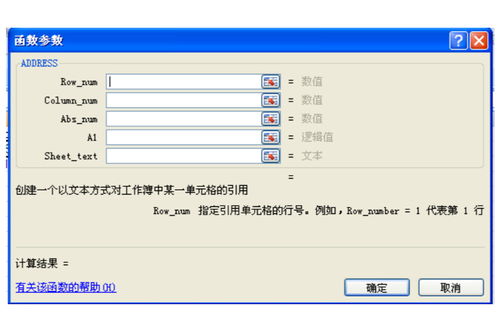
想象你站在一个巨大的迷宫前,里面充满了无数的房间,每个房间都藏有珍贵的宝藏。而ADDRESS函数,就是你的指南针,它能帮你找到迷宫中每个房间的确切位置。
在Excel里,每个单元格就像迷宫中的一个房间,而ADDRESS函数,就是帮你找到这个房间位置的神奇工具。它的工作原理很简单,就是根据你给出的行号和列号,帮你找到对应的单元格地址。
二、ADDRESS函数的语法:你的魔法咒语
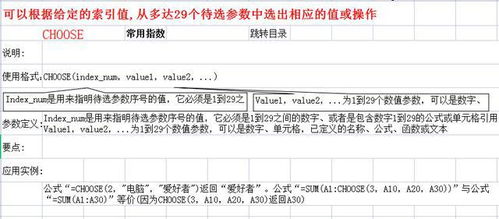
想要使用ADDRESS函数,你首先需要掌握它的语法。它的样子有点像这样:
ADDRESS(rownum, columnnum, [absnum], [a1], [sheettext])
- rownum:这是你的行号,就像你在迷宫中要去的房间号。
- columnnum:这是你的列号,就像你在迷宫中要去的房间所在的楼层。
- absnum:这是一个可选参数,它决定了你想要的引用类型。比如,你想找到一个绝对引用的房间,就填1或者省略这个参数。
- a1:这也是一个可选参数,它决定了你想要的引用样式。如果你喜欢用A1样式,就填TRUE或者省略这个参数。
- sheettext:如果你想要引用另一个工作表中的单元格,这个参数就派上用场了。你只需要填写那个工作表的名称即可。
三、ADDRESS函数的实例:你的迷宫探险
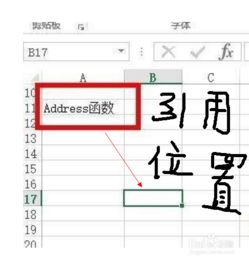
现在,让我们来一场迷宫探险吧!假设你想要找到迷宫中第3行第4列的房间,你可以这样使用ADDRESS函数:
ADDRESS(3, 4)
如果你想要一个绝对引用的房间,可以这样写:
ADDRESS(3, 4, 1)
如果你想要一个A1样式的引用,可以这样写:
ADDRESS(3, 4, 1, TRUE)
如果你想要引用另一个工作表中的单元格,可以这样写:
ADDRESS(3, 4, 1, TRUE, \工作表2\)
怎么样,是不是很简单?现在,你已经掌握了ADDRESS函数的用法,可以开始你的迷宫探险了!
四、ADDRESS函数的进阶技巧:你的迷宫攻略
虽然ADDRESS函数的基本用法很简单,但是如果你想要更深入地探索它的功能,还有一些进阶技巧可以学习。
- 结合INDIRECT函数使用:INDIRECT函数可以让你根据文本形式的单元格地址获取单元格中的数据。结合ADDRESS函数,你可以实现一些非常复杂的操作。
- 动态生成单元格地址:通过使用公式和函数,你可以让ADDRESS函数根据条件动态地生成单元格地址。
- 跨工作表引用:使用sheettext参数,你可以轻松地引用另一个工作表中的单元格。
五、:你的迷宫胜利
通过这篇文章,你已经学会了如何使用ADDRESS函数,它就像你的迷宫指南针,能帮你找到任何你想要的单元格位置。现在,你已经准备好开始你的迷宫探险了,祝你在Excel的世界里找到属于你的宝藏!
本站严格遵守《信息网络传播权保护条例》,仅分享已注明来源的公开信息,不涉及原创内容的复制与转载。若您为相关内容的权利人,认为本站涉及侵权,请于30日内通过邮件与我们联系,我们将在核实后第一时间处理并删除相关内容。
举报邮箱:yuzhibolangzi@gmail.com
 微信客服
微信客服 微信公众号
微信公众号




